- 1. Enregistrer l'écran avec le son et la webcam
- 2. Enregistrer l'écran des appareils iOS sur l'ordinateur
- 3. Créer facilement des vidéos professionnelle avec des outils d'IA, des effets et d'autres ressources créatives
- 4. Utilisez la puissance de l'IA pour améliorer la qualité de la voix, réduire les bruits de fond
- 5. Outils IA puissantes : générateur de miniature, générateur de clip, changeur de voix, texte en voix ou voix en texte, etc.

Comment couper une vidéo sur MacBook
Avez-vous des difficultés aveccomment couper une vidéo sur MacBook ? Le découpeur vidéo sur Mac n'est pas seulement destiné aux professionnels. Lorsqu'une personne réalise des vidéos créatives pour Twitch, Vimeo, YouTube ou d'autres médias sociaux, il est également essentiel de veiller à ce que l'apparence du clip soit lisse, professionnelle et soignée. Le MacBook est spécialement conçu pour les professionnels de la création, en particulier pour l'édition de vidéos et de photos. Également, le MacBook propose diverses applications puissantes pour l'édition vidéo. Différentes applications sont disponibles.
Depuis quelque temps, vous cherchez des applications qui permettent de découper les vidéos sur Macbook ? Vous trouverez aujourd'hui des informations sur la manière de couper une vidéo à l'aide de différentes applications et sur le meilleur outil de coupe vidéo pour Mac. Veuillez trouver ci-dessous les étapes et les détails pour découper vos vidéos sur Mac en utilisant le lecteur QuickTime, WonderShare DemoCreator et iMovie. Prenons donc le temps de nous mettre au travail.
Méthode 1. Coupure vidéo sur Mac avec QuickTime Player
À la recherche d'un outil de découpe vidéo facile à utiliser sur Mac ? Le lecteur Quick Time est l'option la plus simple pour les utilisateurs d'Apple qui ne savent plus où donner de la tête entre les différentes applications d'édition vidéo. Développée par Apply, cette application est incluse par défaut dans tous les Mac. Par ailleurs, il permet à l'utilisateur de partager, d'éditer, d'enregistrer et de lire la vidéo et l'image.
Quick Time Player permet de découper une vidéo en permettant à l'utilisateur d'éditer la longueur de la vidéo à partir de la fin et du début. À cela s'ajoute le fait que quick time ne demande pas d'espace de téléchargement supplémentaire, car il est livré préinstallé sur votre Mac jusqu'à ce que vous le désinstalliez de votre propre chef. Intéressé(e) par les étapes à suivre pour couper la vidéo ?
Le lecteur Quick Time est la solution idéale si vous ne savez pas comment découper une vidéo sur MacBook air. Ci-après les étapes à respecter pour pouvoir découper facilement une vidéo à l'aide d'un lecteur Quick Time.

- La mise en place du logiciel Quick Time permet de trouver une application en ligne, ou bien de la trouver en utilisant l'application de recherche qui se situe dans le Dock. En sélectionnant les "Applications", vous pouvez trouver l'application Quick Time et de la lancer.
- Pour ce faire, une fois le logiciel Quick Time lancé, il faut appuyer sur le bouton "Fichier" et cliquer sur "Ouvrir un fichier". Choisissez ensuite la vidéo à découper à partir de l'emplacement de votre Mac. En maintenant la vidéo en ligne, il suffit de se placer dans la barre supérieure et de cliquer sur l'option "Editer".
- Enfin, appuyez sur le bouton " Découper ", ou encore sur les touches " Commande + T " du mot-clé.
- La barre jaune sera affichée en bas sur la durée de la vidéo. Des poignées peuvent être glissées pour éliminer les parties inutiles. Le contenu de la barre jaune sera conservé, tandis que d'autres parties seront réduites.
- Quand vous aurez terminé de découper la vidéo, vous pourrez appuyer sur le bouton "Découper" à droite de l'écran. Pendant l'édition des vidéos, vous pouvez également afficher un aperçu des vidéos en choisissant l'icône de lecture.
- Pour sauvegarder le montage vidéo, vous pouvez cliquer sur "Fichier" et ensuite sur "Enregistrer". Attribuez un nom à la vidéo découpée et sélectionnez son emplacement sur le MacBook, puis cliquez sur "Enregistrer".
- Dénommez votre vidéo découpée ; choisissez son emplacement d'enregistrement sur votre ordinateur, puis cliquez sur "Enregistrer".
Méthodes 2. Couper des vidéos sur Mac avec iMovie
iMovie s'est installé dans les dispositifs Apple en profitant d'une demande et d'une popularité croissantes. Un logiciel bien connu pour le montage vidéo sur iPhone et MacBook. Les fonctionnalités de cette solution la rendent encore plus adaptée aux professionnels pour l'édition de films et de clips. Recadrer vos vidéos dans iMovie est un procédé très facile à mettre en œuvre. Cette application est idéale pour les utilisateurs de Mac qui recherchent une application de découpage facile à utiliser. Maintenant, vérifions comment cela se passe.
Téléchargez le logiciel iMovie sur le MacBook :-L'icône de logiciel ressemble à une caméra vidéo violette avec un début blanc et un arrière-plan violet. Elle peut aussi se trouver dans le Dock ou dans le dossier Application.
Sélectionnez la séquence vidéo que vous désirez découper :- Vous trouverez sur la page "Projets" un double clic sur la vidéo ou le projet de film qui ouvrira la page d'édition. La fonction de montage vidéo apparaît en bas de la fenêtre de l'application.

Choisissez la partie précise de la vidéo :- Lisez premièrement la vidéo dans le montage sur la moitié inférieure de l'écran, puis mettez-la en pause à l'endroit où vous voulez la découper. La vidéo s'affiche en bas de l'écran, avec le rouleau d'édition. On peut alors appuyer sur le bouton gauche de la souris sur la vidéo pour en sortir.
- Au moment précis où vous souhaitez découper, la tête de lecture blanche et verticale se trouve à l'endroit exact où vous souhaitez découper.
- Dans ce cas, vous pouvez appuyer sur la touche Barre horizontale du clavier pour mettre en pause et lire le film ou la vidéo.
- Appuyez ensuite sur les boutons fléchés gauche et droit pour faire avancer ou reculer la tête de lecture d'une image.
- Les raccourcis d'iMovie peuvent également être consultés en détail sur le site officiel d'Apple. Renseignez-vous donc sur tous les raccords clavier d'iMovie pour gagner du terrain.
Appuyez sur la " Touche +B " du clavier : La composition du clavier est divisée automatiquement en deux parties et est indiquée par la marque verticale blanche à l'instant exact. Après cela, un vertical blanc sera localisé. Puis, vous pouvez sélectionner l'une des parties et supprimer l'autre en appuyant sur la touche " supprimer " du clavier.
Effectuer un clic droit sur le moment exact où vous souhaitez couper :Ceci est facultatif par rapport au raccourci clavier. Ce point est facultatif, mais les personnes qui ne savent pas utiliser les raccourcis peuvent s'en servir. Dans la partie inférieure de la salle de montage, vous pouvez par exemple cliquer sur un clip vidéo, puis cliquer avec le bouton droit de la souris sur le moment précis où vous souhaitez couper la partie en question.
Fractionner le clip :-Vous disposez d'un clic droit sur le menu. Une combinaison de touches vous permettra de séparer les clips à partir de l'endroit où vous avez choisi de découper la vidéo.
- Placez le curseur sur la partie où vous souhaitez couper la vidéo en cliquant avec le bouton gauche de la souris. En solution finale, vous disposez également de la possibilité de découper la vidéo et de sélectionner la partie que vous souhaitez couper d'un simple clic.
- Une ligne blanche sera automatiquement placée à l'endroit exact de la vidéo.
- Il convient maintenant de sélectionner le menu "Modifier" dans la barre de menu. Sur le MacBook, le menu se trouve en haut de l'écran. Cela ouvrira également le menu déroulant.
- Lorsque vous avez terminé, appuyez sur le menu Diviser dans le menu Modifier et votre vidéo sera découpée à partir du moment que vous avez sélectionné en cliquant avec le bouton gauche de la souris.
Méthode 3. Montage de vidéos sur Mac avec DemoCreator
Le logiciel de production de vidéos et les producteurs de vidéos sont de plus en plus populaires en cette période de pandémie. Ainsi, de plus en plus de personnes sont à la recherche d'un logiciel permettant d'illustrer leurs idées dans un contenu monumental et de les rendre captivantes. Il est possible d'utiliser le programme de montage vidéo dans tous les secteurs grâce à Wondershare DemoCreator.
Ces plateformes sont accessibles aux débutants sans aucun coût. Pour les personnes à la recherche d'une solution permettant de découper la vidéo sur un MacBook, ce logiciel est l'un des meilleurs. Cette fonction est l'un des coupeurs vidéo faciles pour Mac. Considérons les diverses phases du découpage d'une vidéo.
Étape 1:- Téléchargement et installation du logiciel.
Il faut télécharger et installer le logiciel sur le MacBook pour faire marcher le DemoCreator et éditer votre vidéo. On peut télécharger ce logiciel sur le site de Wondershare et il est également disponible en version d'essai gratuite.
 Téléchargement sécurisé
Téléchargement sécurisé Téléchargement sécurisé
Téléchargement sécuriséIl faut installer le fichier .exe pour télécharger le logiciel et suivre les instructions pour l'installer avec succès. Les utilisateurs peuvent en outre déposer le DemoCreator en suivant les exigences requises.

Étape 2:- Former un nouveau dossier et importer les fichiers.
Pour créer le document à partir de zéro, vous pouvez le faire en accédant à la fonction "Fichiers" dans le menu de la barre d'outils. Il convient pour cela d'ajouter la vidéo, le clip audio ou l'image pour pouvoir travailler dessus. Choisissez ensuite "Importer un fichier média" dans le menu en cliquant sur "Fichier".
Les fichiers de WonderShare peuvent être importés par plusieurs moyens : vous pouvez ouvrir le fichier multimédia en utilisant "Importer" dans la bibliothèque multimédia, ou l'ouvrir via "Ajouter des fichiers", ou en cliquant sur la partie vide de la bibliothèque à droite pour sélectionner l'option d'importation des fichiers multimédia.

Étape 3 :- Effectuez un glisser-déposer des vidéos souhaitées.
Dans la bibliothèque multimédia, vous pouvez insérer vos documents en faisant glisser le clip vidéo dans la fenêtre de prévisualisation ou sur la ligne de temps.
Étape 4 :- Choisissez le clip.
À cet effet, il vous faut simplement passer la souris sur la vignette de la vidéo. Le logiciel présente un aperçu clair de la gamme de dossiers. Pour ce faire, vous devront double-cliquer sur le fichier pour le lire.
Étape 5 : - Tirez sur les bords du clip.
Il faut placer le curseur sur le bord d'un clip pour obtenir un découpage vidéo pratique et direct. Pour couper efficacement la vidéo souhaitée, il suffit de faire glisser les clips dans n'importe quelle direction. La mise en place d'un marqueur permet d'atteindre cet objectif.
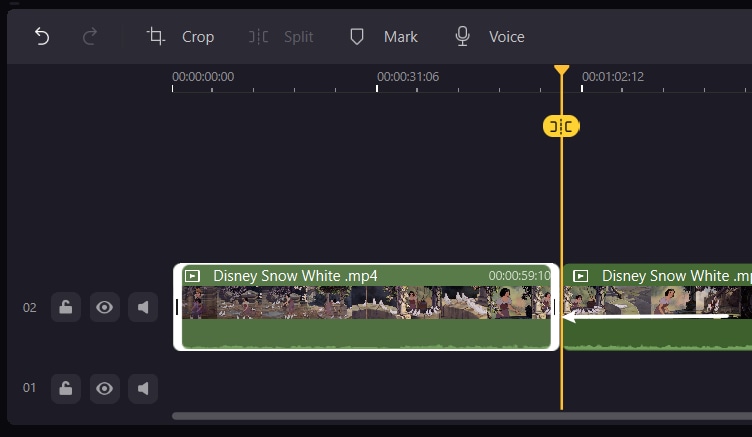
Étape 6 : - Sauvegarder le fichier
En outre, vous pouvez exporter la vidéo découpée au format MOV, MP3 ou MP4 une fois le processus de découpage achevé. Les paramètres spécifiques, le débit binaire, la fréquence d'images, la résolution et les jeux vidéo peuvent également être définis dans la fenêtre d'exportation.
Les résultats
Pour couper une vidéo sur MacBook, il existe de nombreuses façons d'utiliser plusieurs applications. Cette page présente trois applications et explique comment découper votre vidéo à l'aide de ces applications. Le logiciel permet de déterminer l'application en fonction du confort de l'utilisateur. Disons, par exemple, que vous voulez intégrer un élément professionnel dans votre vidéo. En pareil cas, vous devriez choisir WonderShare DemoCreator, ou si vous souhaitez simplement découper la vidéo pour un usage quelconque, les trois options sont les meilleures.

![Top 10 des logiciels de studio d'enregistrement gratuits [Mise à jour 2025]](https://images.wondershare.com/democreator/thumbnail/edit-videos-on-windows.jpg)


